本案虚拟机测试环境:
SecureCRT 版本: SecureCRT_7.1.2
linux 版本 :CentOS 6.6 (2.6.32-504.el6.x86_64)
准备工作:
禁用SElinux
命令:setenforce 0
或 修改配置文件:
vi /etc/selinux/config
修改SELINUX参数为
SELINUX=disabled
清除iptables规则,并保存: iptables -F; service iptables save
一、第一次密码连接上linux 。选择在Tools\Create Public Key...
二、选择加密算法。
三、设置密钥密码,选填(本案测试,未填)。
四、密钥长度(本案测试,默认)
五、下图步骤在旧版本没有OpenSSH Key format选项,下面的步骤八参照文本说明。
六、是否全局应用,我选否。
七、看一眼生产的密钥:
八、配置Linux
① 旧版本中,上面的步骤五没有OpenSSH Key format选项,需要把生成的公钥上传到linux服务器中,并按以下命令执行。
1.创建目录 mkdir /root/.ssh
2.修改属性 chmod 700 /root/.ssh
3.创建文件 touch /root/.ssh/authorized_keys
4.转换密钥 ssh-keygen -i -f Identity.pub >> /root/.ssh/authorized_keys
5.修改属性 chmod 600 /root/.ssh/authorized_keys
6.重启服务 /etc/init.d/sshd restart
② 本案无须转换密钥,直接复制Identity.pub里的内容到 /root/.ssh/authorized_keys
九、用密钥登录
选择回话公钥设置,OK后连接即可。在步骤三设置了密码的需要填写密码。
十、禁止ssh密码登录
vi /etc/ssh/sshd_config
修改PasswordAuthentication yes 为以下内容
PasswordAuthentication no
PS:亲测secureCRT生产出来的私钥,Xshell是可以直接使用的。
转载于:https://blog.51cto.com/zmyxn/1618855







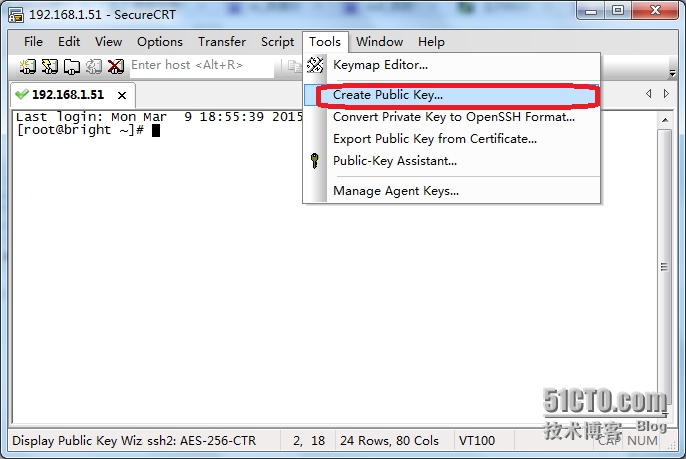
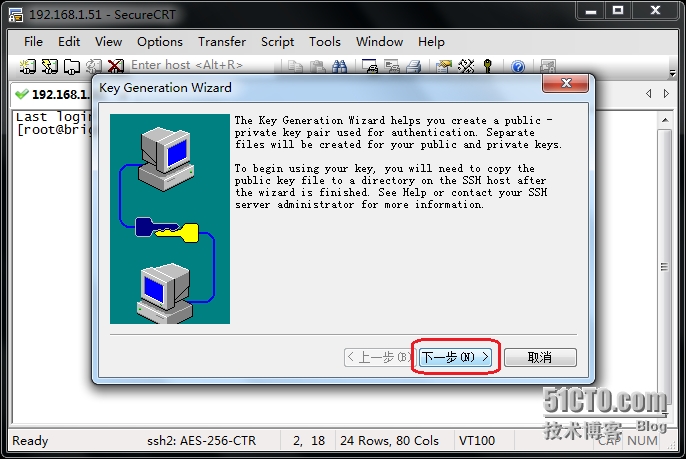
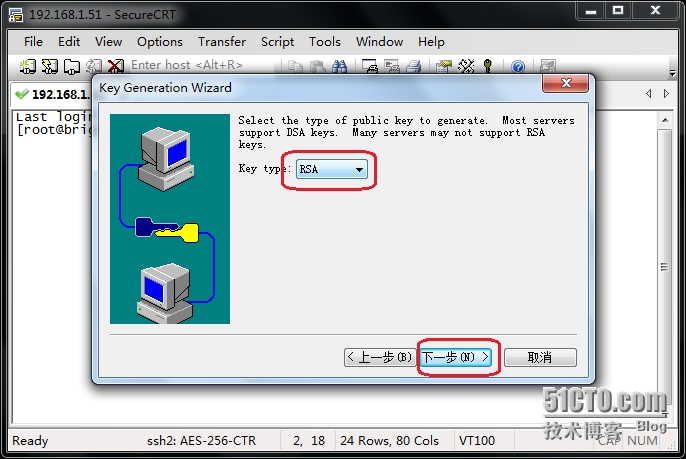
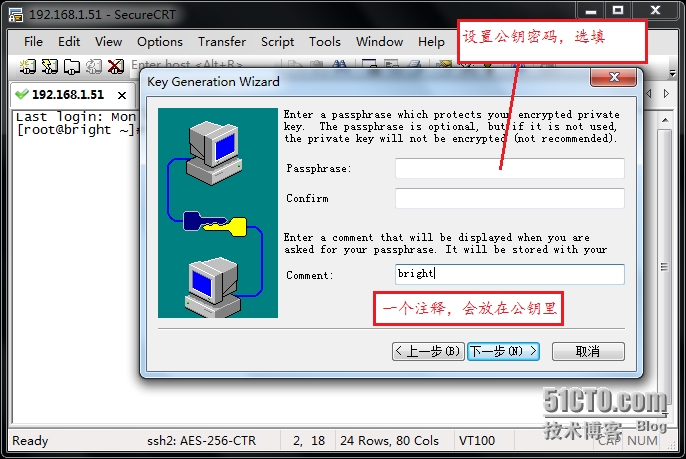
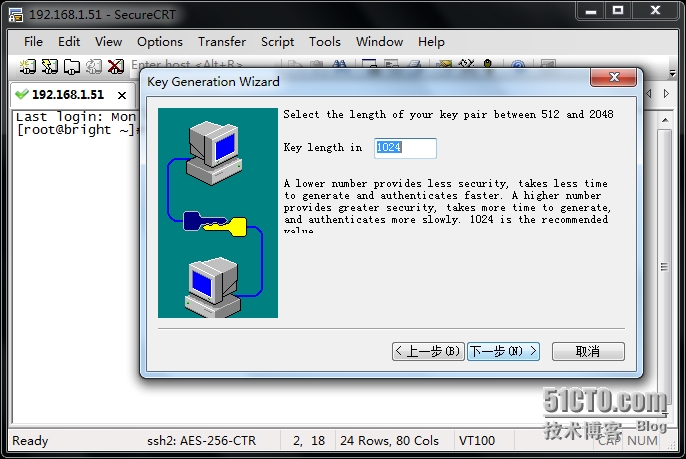
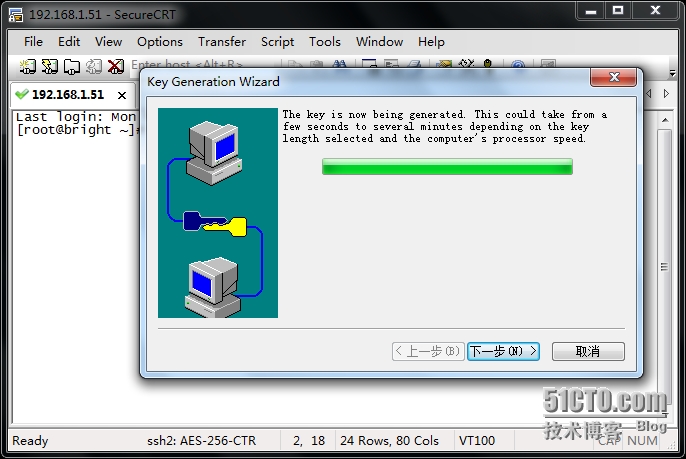
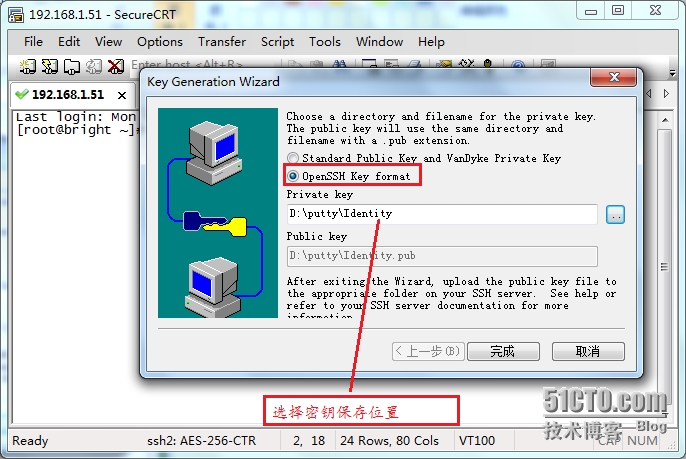
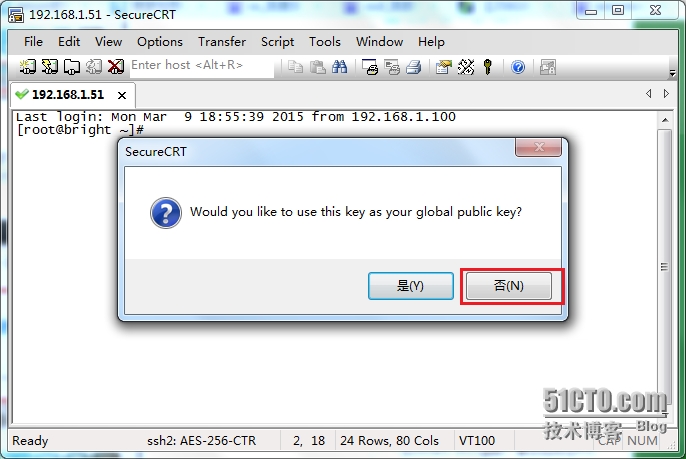
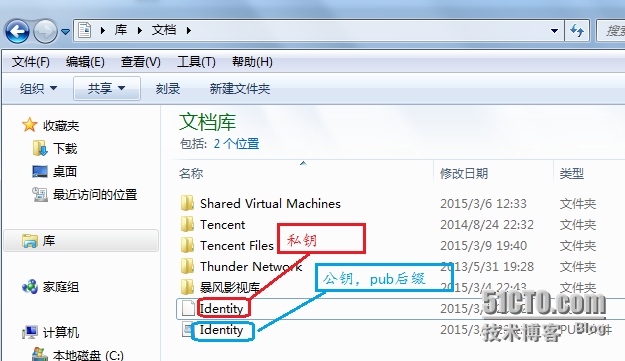
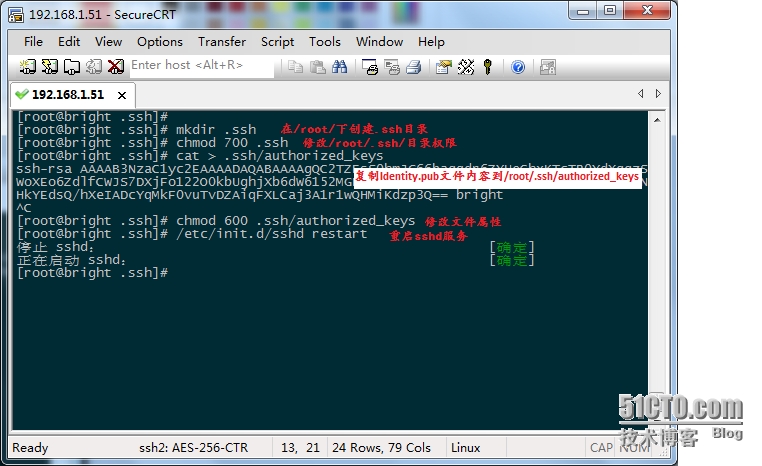
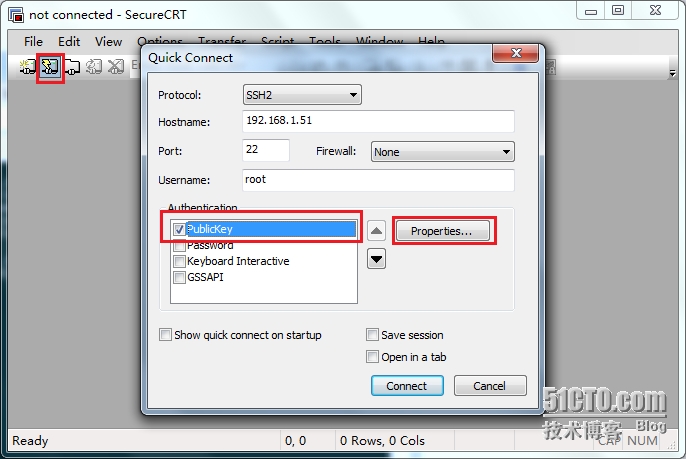
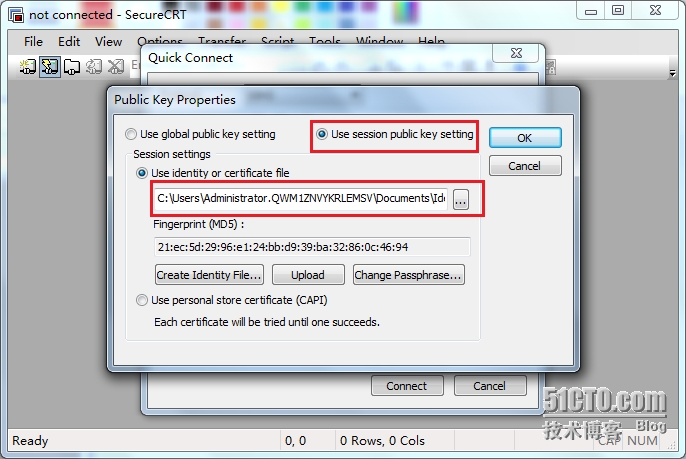
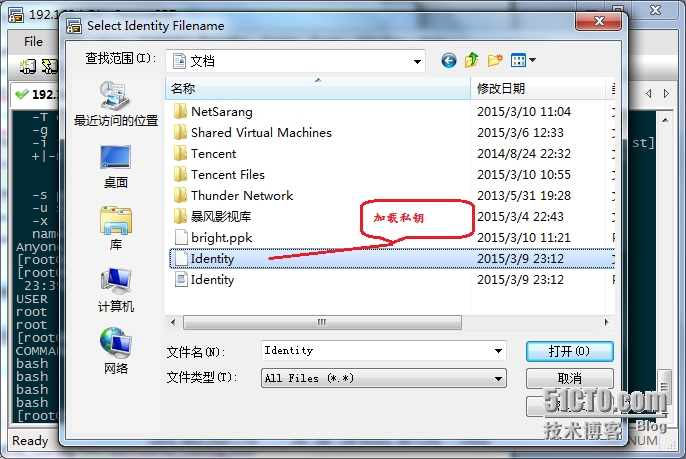














 1662
1662











 被折叠的 条评论
为什么被折叠?
被折叠的 条评论
为什么被折叠?








